4 façons de corriger le retard des sous-titres VLC sur PC et mobile
Divers / / September 14, 2023
VLC Media Player est un lecteur multimédia polyvalent et open source connu pour lire divers formats multimédia. Cependant, comme la plupart autres lecteurs vidéo, vous pourriez être confronté à un retard dans la synchronisation des sous-titres avec le contenu à l'écran. Heureusement, le retard des sous-titres de VLC peut être facilement résolu, et c'est ce que nous examinerons dans ce guide.

Les sous-titres peuvent vous aider à mieux comprendre ce qui est affiché à l’écran ou à regarder du contenu en langues étrangères. Ainsi, le retard des sous-titres peut être frustrant. Voici les mesures que vous pouvez prendre pour éviter le problème.
Comment ajuster la synchronisation des sous-titres dans VLC sur PC Windows et Mac
Pendant que votre vidéo est en cours d'exécution, vous pouvez utiliser les raccourcis clavier pour accélérer (ou réduire) les sous-titres. C'est le moyen le plus simple de ralentir ou d'accélérer les sous-titres en fonction de votre audio.
Sur Mac: Pressage H réduira la vitesse des sous-titres de 50 millisecondes, et en appuyant sur
J. augmentera la vitesse des sous-titres de 50 millisecondes).Sous Windows: Presse g pour diminuer le délai des sous-titres, puis appuyez sur H pour augmenter le délai dans les sous-titres.
Comment synchroniser le délai des sous-titres dans VLC sur Android ou iPhone
Heureusement, VLC offre un moyen simple de décaler manuellement le délai des sous-titres pendant la lecture de la vidéo sur iPhone et Android. Vérifions les étapes.
Étape 1: Ouvrez VLC > appuyez sur l'icône des sous-titres.
Étape 2: Appuyez sur la flèche déroulante à côté de Sous-titres.
Étape 3: Maintenant, sélectionnez Délai des sous-titres.


Étape 4: Ajustez le sous-titre selon vos préférences.
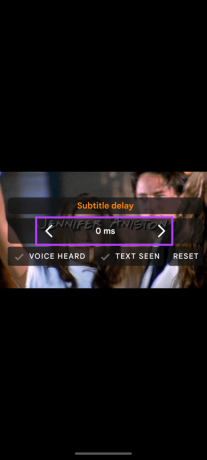
Cela devrait synchroniser l'audio et les sous-titres. Cependant, si le problème persiste, vous pouvez passer aux correctifs de la section suivante.
Comment résoudre le problème de synchronisation des sous-titres dans VLC
En dehors de cela, voici quelques conseils pour ajuster la synchronisation des sous-titres dans VLC ou éviter ce problème.
1. Téléchargez et utilisez un autre fichier de sous-titres
Un mauvais fichier de sous-titres peut également entraîner un retard. Même s'il s'agit de la même vidéo, il peut y avoir des problèmes de synchronisation des sous-titres avec le contenu, soit parce que le fichier est corrompu, soit parce que vous avez téléchargé un format incorrect. Dans ce cas, vous devrez peut-être ajouter un nouveau fichier de sous-titres.
Sur smartphone
Étape 1: Ouvrez VLC et appuyez sur l'icône des sous-titres > appuyez sur la flèche vers le bas à côté de Sous-titres.
Étape 2: Choisir entre:
- Sélectionnez le fichier de sous-titres: Choisissez un fichier de sous-titres téléchargé.
- Télécharger le sous-titre: Ici, vous pouvez télécharger des fichiers de sous-titres appropriés depuis Internet dans VLC.


Sur PC
Étape 1: Ouvrez VLC et cliquez sur Sous-titre (vous pouvez également utiliser le V clé) dans la barre supérieure.
Étape 2: Choisissez « Ajouter un fichier de sous-titres ».
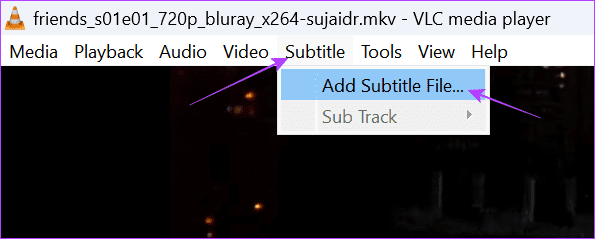
2. Utiliser un format ou une qualité vidéo différente
En plus de modifier le fichier de sous-titres, essayez d'utiliser un format ou une résolution différente de la même vidéo. Comme mentionné précédemment, le fichier peut avoir été créé pour un autre format ou une autre qualité vidéo; par conséquent, si vous trouvez le bon, vous pouvez résoudre le problème.
3. Utiliser la synchronisation des pistes sur PC
L'application VLC Media Player pour PC possède une fonctionnalité unique appelée Synchronisation des pistes, qui peut vous aider à synchroniser rapidement les fichiers audio et de sous-titres. Voici comment vous pouvez l’utiliser pour corriger les sous-titres retardés.
Étape 1: Ouvrez VLC et cliquez sur Outils dans la barre supérieure.
Étape 2: Choisissez Suivre la synchronisation.

Étape 3: Ajustez la synchronisation de la piste audio et de la piste de sous-titres ainsi que la vitesse des sous-titres et le « facteur de durée des sous-titres ».
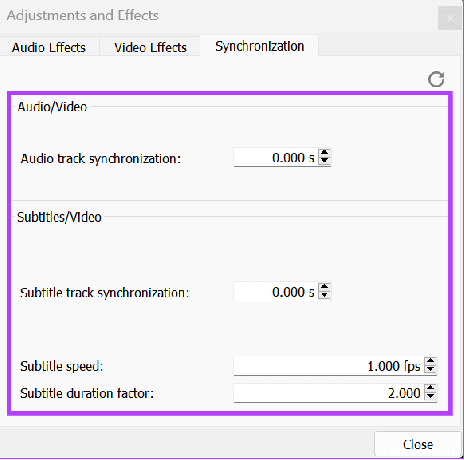
Parfois, une ancienne version de VLC peut également être à l'origine du changement de synchronisation des sous-titres. L'ancienne version pourrait ne pas être suffisamment capable de gérer les derniers formats vidéo, ce qui entraînerait des retards dans les sous-titres ou la vidéo.
Vous pouvez facilement résoudre ce problème en mettant à jour VLC vers la dernière version. Visitez le lien approprié ci-dessous à l'aide de votre smartphone et appuyez sur Mettre à jour si vous voyez l'option.
Mettre à jour VLC pour Android
Mettre à jour VLC pour iOS et iPadOS
Quant aux utilisateurs de PC, vous pouvez vérifier votre version de VLC en ouvrant l'application et en utilisant la combinaison de touches « Shift + F1 ». Maintenant, vous pouvez vérifier la dernière version sur la page officielle, et si vous n'utilisez pas la dernière version, cliquez sur Télécharger.
Téléchargez VLC pour votre PC
FAQ sur la synchronisation des sous-titres dans VLC
Les fichiers de sous-titres sont généralement créés par des individus pour un format spécifique et ne sont pas toujours parfaitement synchronisés avec certains fichiers vidéo. Le retard dans les sous-titres peut être dû à des fréquences d'images, à des coupures vidéo ou à des différences d'encodage.
VLC ne fournit pas de fonctionnalité intégrée pour enregistrer les ajustements que vous avez effectués dans la synchronisation des sous-titres dans VLC. Vous devez apporter les modifications nécessaires à chaque fois que vous ouvrez une nouvelle vidéo.
Profitez de vos vidéos dans VLC
Il ne fait aucun doute que VLC est un incroyable lecteur sans publicité prenant en charge de nombreux formats, et cela également gratuitement. Cependant, le retard des sous-titres de VLC peut affecter l’ensemble de votre expérience. Nous espérons que ce guide vous a aidé à résoudre le problème. Cependant, si vous y êtes toujours confronté, nous vous suggérons de rechercher d'autres alternatives.
Dernière mise à jour le 11 septembre 2023
L'article ci-dessus peut contenir des liens d'affiliation qui aident à soutenir Guiding Tech. Cependant, cela n’affecte pas notre intégrité éditoriale. Le contenu reste impartial et authentique.

Écrit par
Anoop est un rédacteur de contenu avec plus de 3 ans d'expérience. Chez GT, il couvre Android, Windows et également l'écosystème Apple. Ses travaux ont été présentés dans de nombreuses publications, notamment iGeeksBlog, TechPP et 91 mobiles. Lorsqu'il n'écrit pas, on peut le voir sur Twitter, où il partage les dernières mises à jour sur la technologie, la science et bien d'autres encore.



